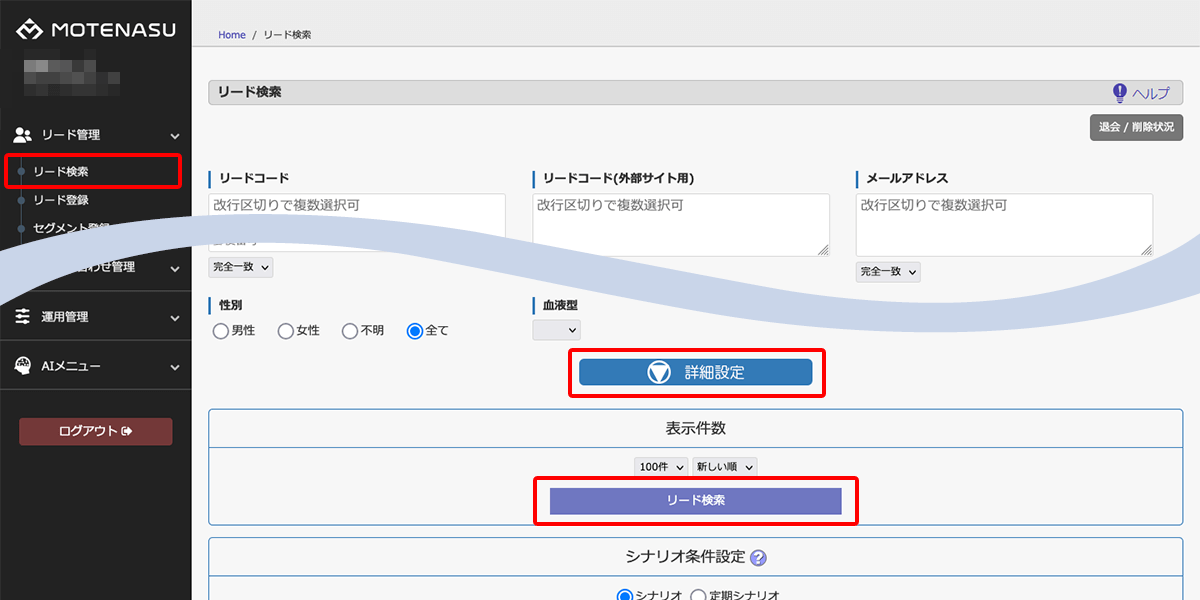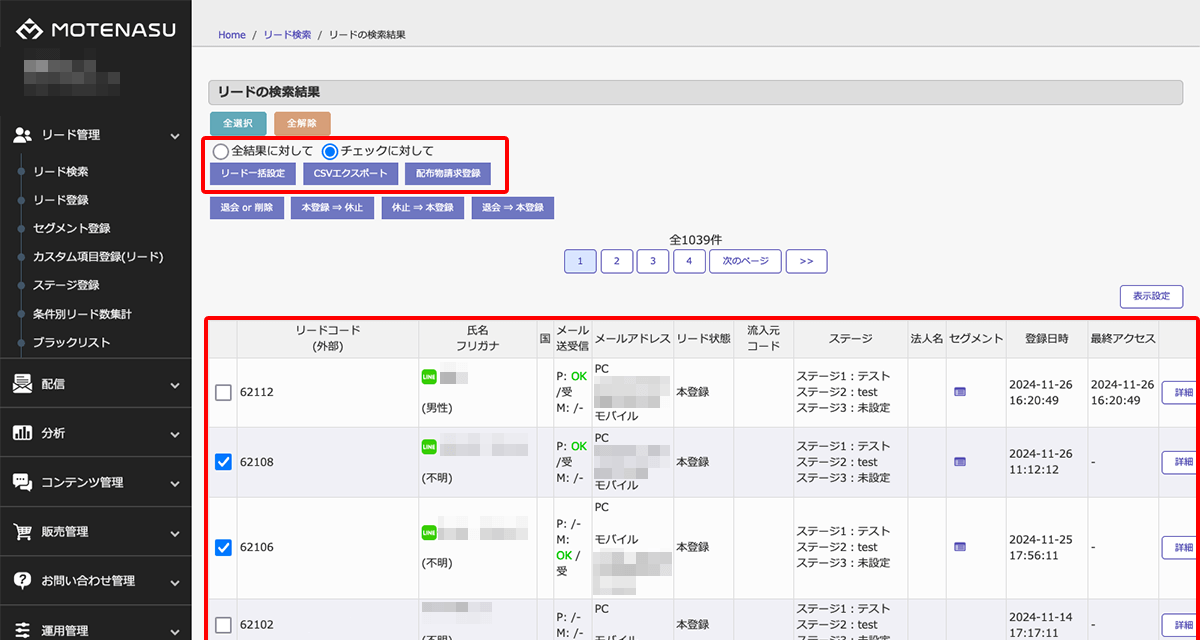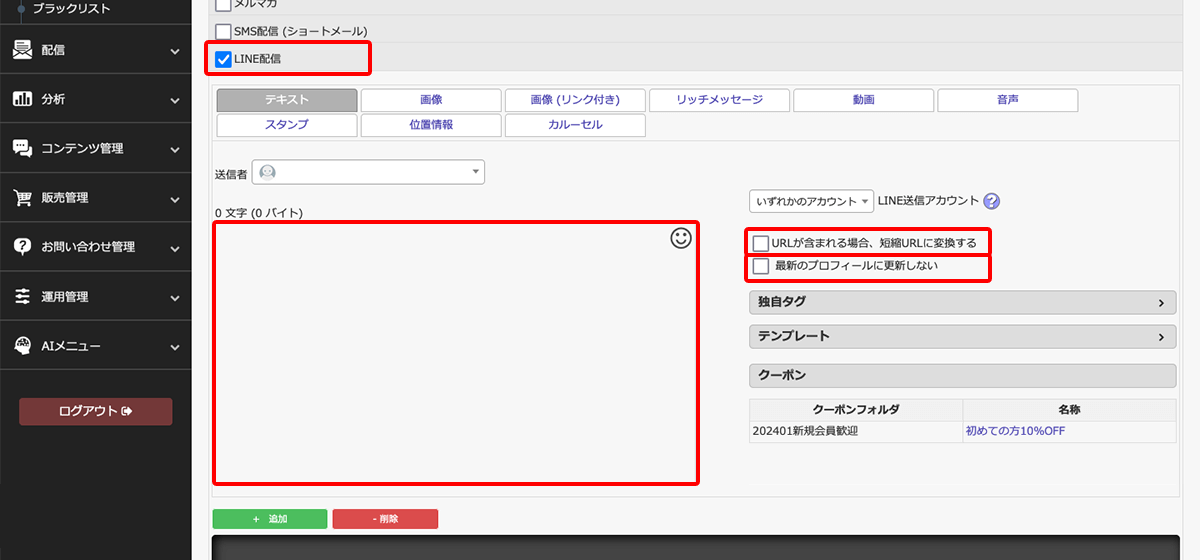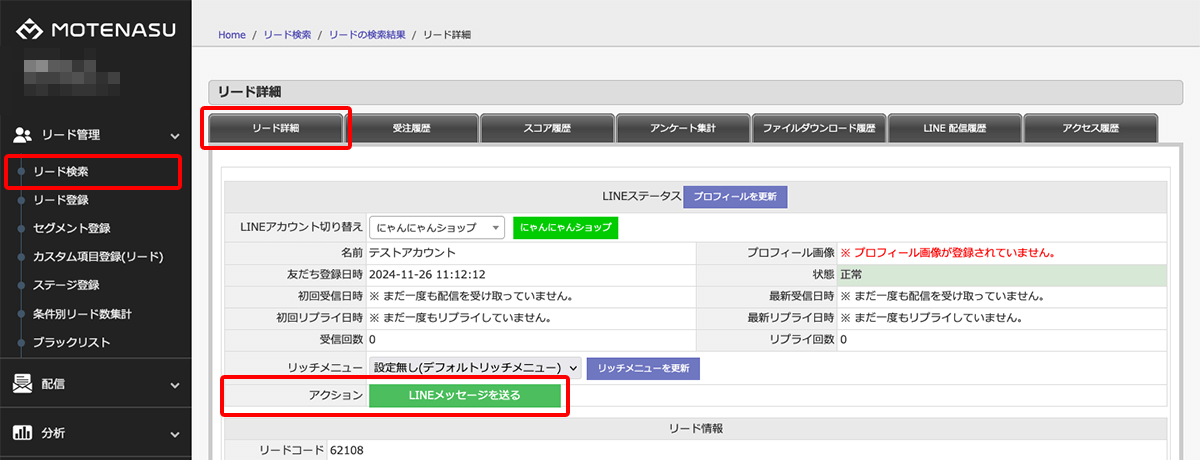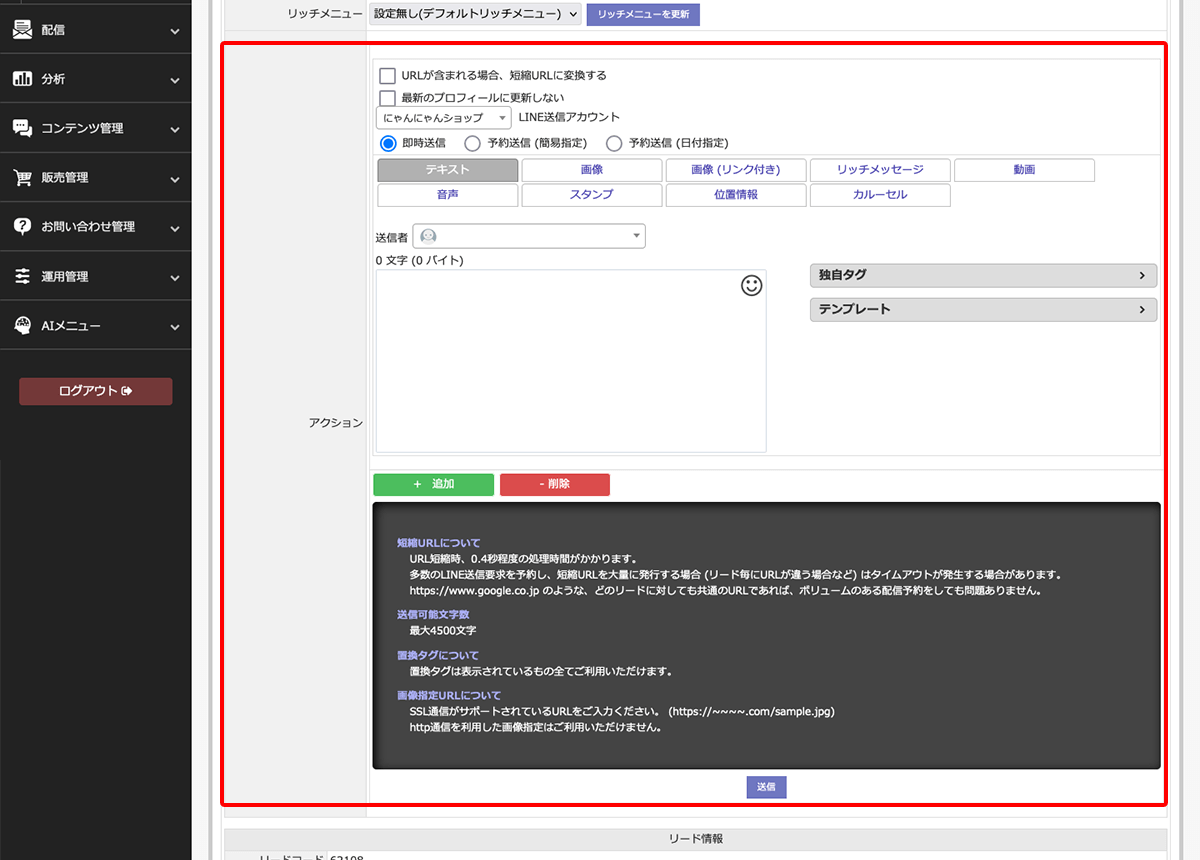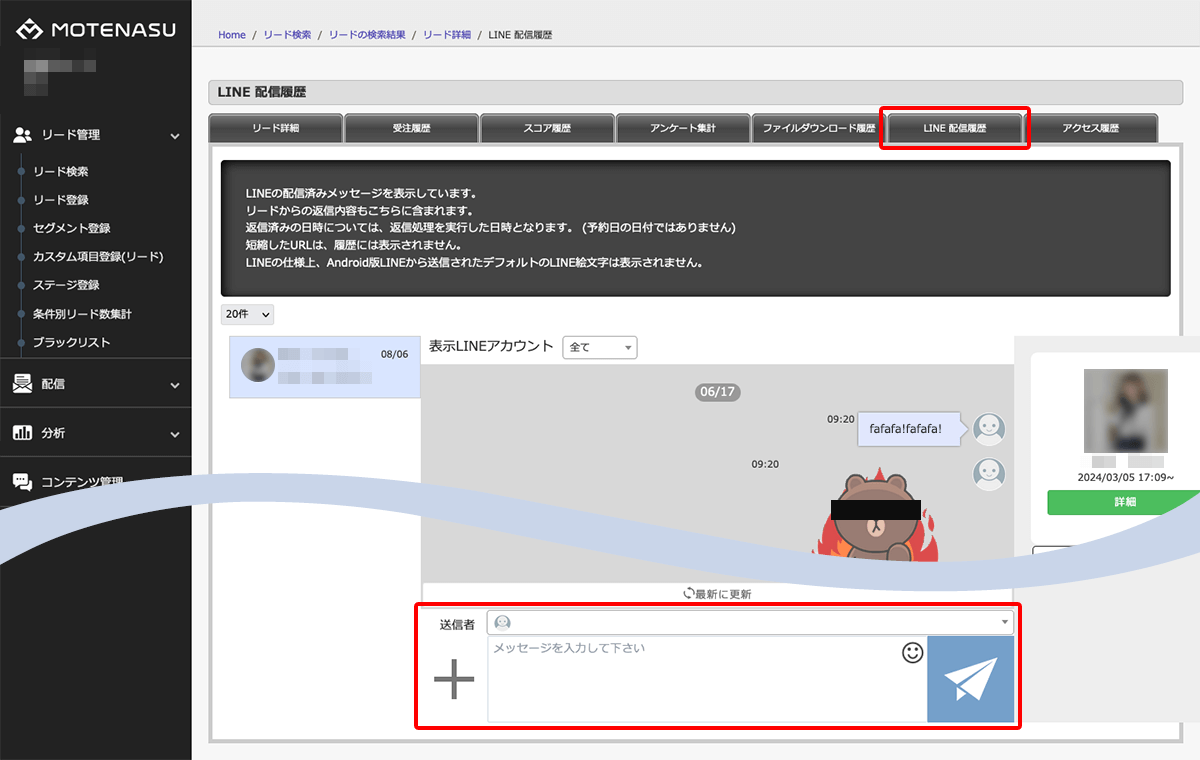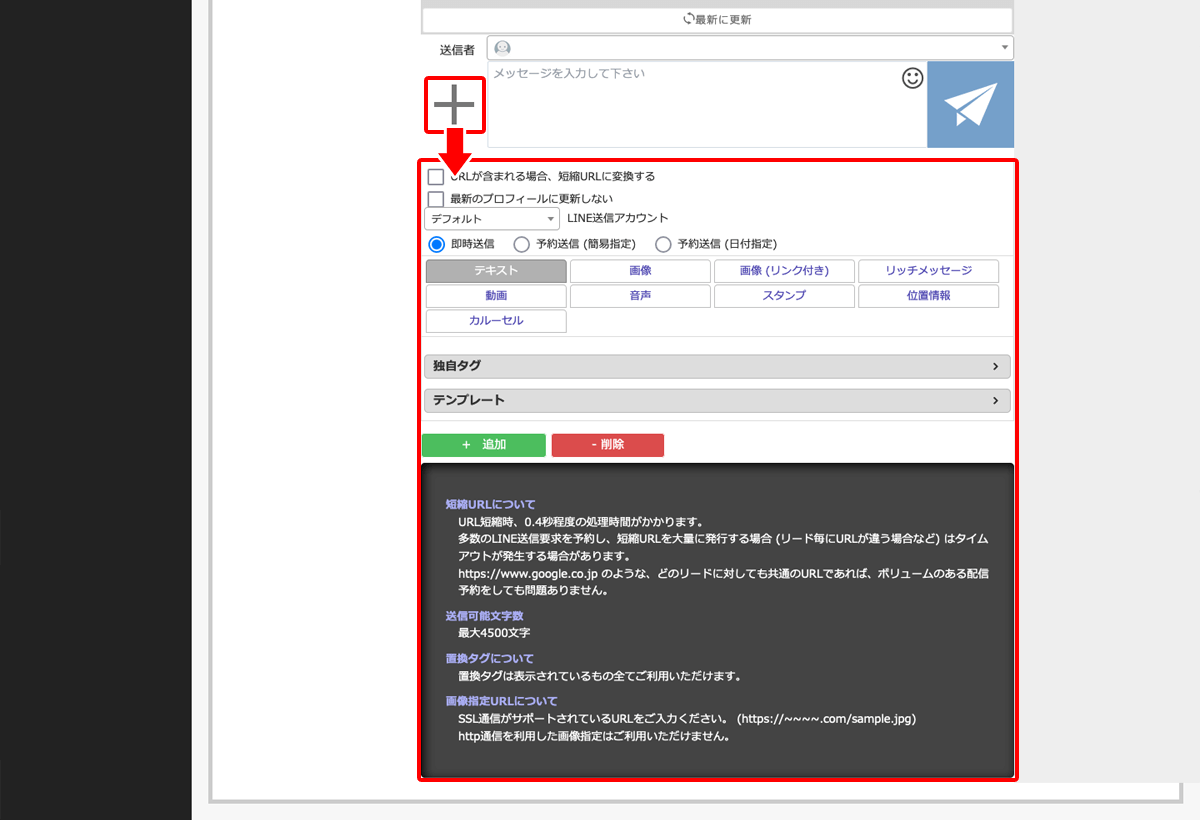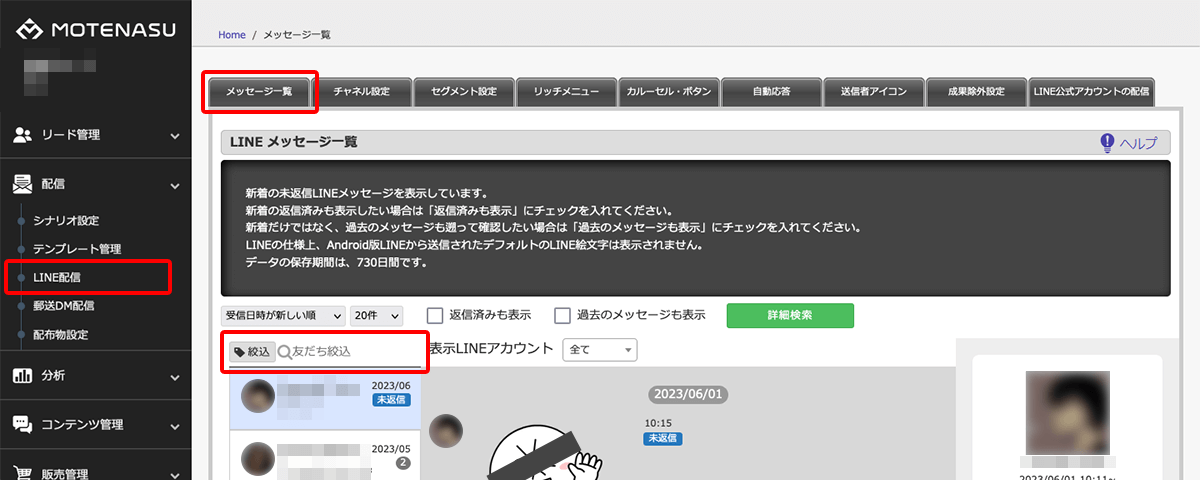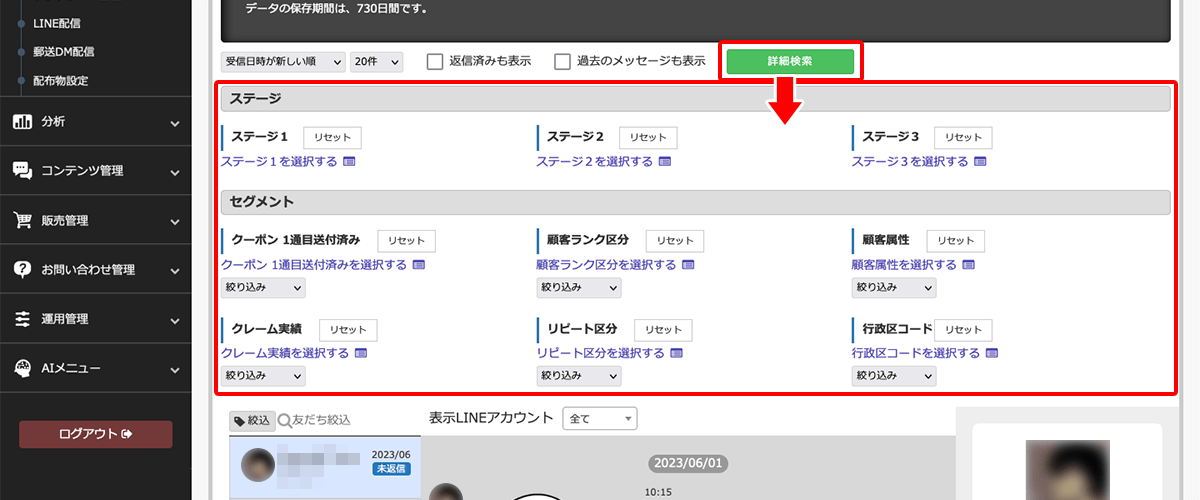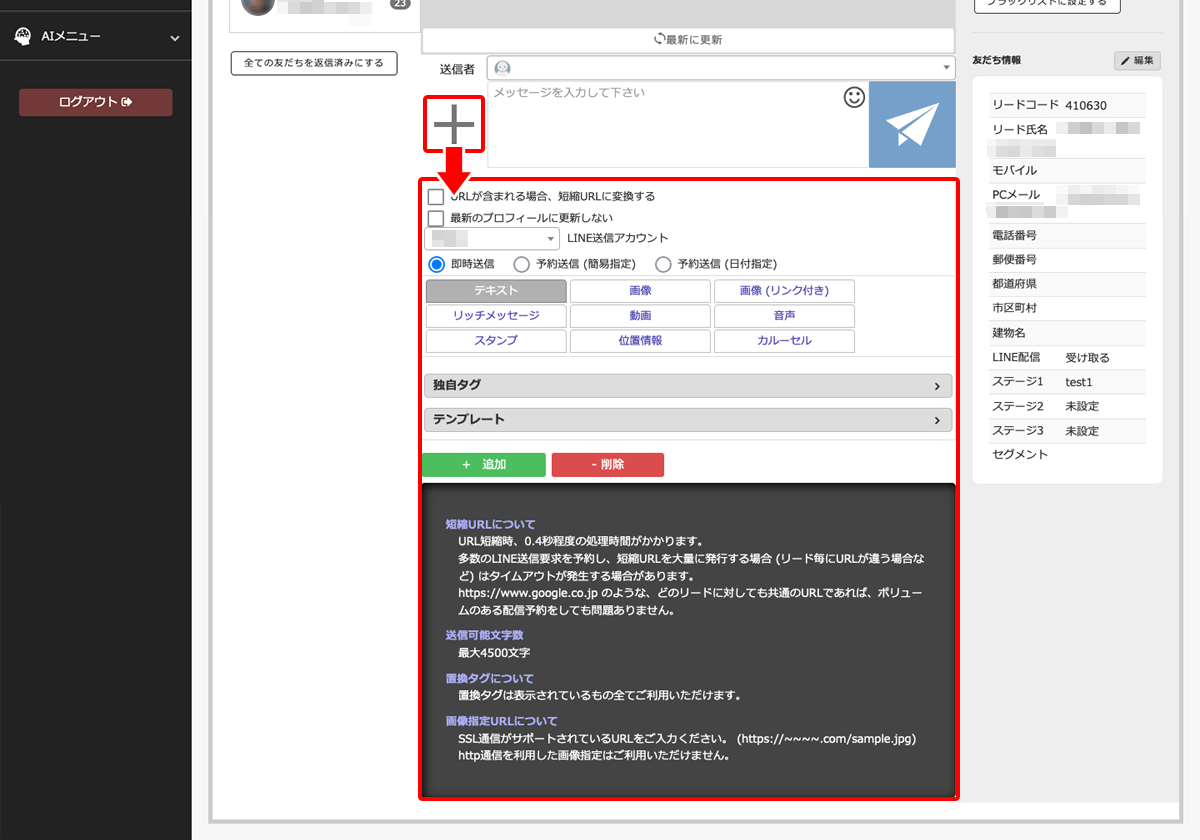LINE配信方法
1LINE配信方法 - 1
Step1
配信対象となるリードを検索します。
リード検索画面中央の[詳細設定]をクリックすると、より細かい条件で検索できます。
条件を指定したら[リード検索]をクリックします。
Step2
検索結果の全件を対象に処理を行う場合は[全結果に対して]を選択します。
検索結果からさらに特定のリードに絞りたい場合、一覧にあるチェックボックスにチェックを入れ[チェックに対して]を選択します。
[リード一括設定]をクリックします。
Step3
実行タイミングを設定します。「予約」では日時を指定します。
送信対象を設定します。
-
○人を対象前画面で指定したリードに対して処理を行います。
-
処理時に同条件で再検索予約実行のとき、配信時に同じ検索条件で検索、該当したリードに対して処理を行います。
Step4
「LINE配信」にチェックを入れます。
メッセージ種別を選択し、内容を入力します。
-
☑URLが含まれる場合、短縮URLに変換する入力したURLが短縮された状態で送られます。
-
☑最新のプロフィールに更新しないLINE配信をするとリード情報詳細にあるLINEステータスも更新されます。
大量配信を行う際、こちらにチェックを入れることで通信時間の遅延を防ぐことができます。
Step5
ページ最下部[処理実行]をクリックして配信を実行します。
2LINE配信方法 - 2
3LINE配信方法 - 3
LINE配信履歴をクリックするとLINEのトーク画面が表示されます。(履歴がない場合は表示されません)
ここからLINEメッセージを送ることが可能です。
[+]ボタンをクリックするとテキスト以外のメッセージ形式を選択できます。